La plataforma Android está activando casi 300,000dispositivos al día, y ya han superado el iPhone en ventas. No es de extrañar que muchos usuarios de otras plataformas como iOS, Windows Mobile, Symbian y Blackberry estén saltando al nuevo campeón. Sin embargo, uno de los mayores obstáculos que enfrentan de inmediato es la transferencia de sus datos personales, en particular los contactos. Android no ofrece ninguna solución fácil que no sea usar Google, y bueno, admitámoslo, no todos los usuarios se sienten cómodos cargando todas sus libretas de direcciones en los servidores de Gmail.
Uno de los puntos principales que Google parece tenerLo que se pierde aquí es que, para la mayoría de los usuarios de Windows Mobile y Blackberry, los contactos no son solo personales, sino también de negocios. De hecho, Outlook y Blackberry generalmente simbolizan la comunidad empresarial. Realmente no tiene sentido que los usuarios pasen por el largo proceso de encontrar primero un programa que pueda sincronizar sus viejos contactos de teléfono móvil con Gmail, y luego volver a sincronizarlos con su nuevo dispositivo Android. Y realmente no hay forma de transferir otros datos como mensajes SMS, registros de llamadas, marcadores, etc.
Afortunadamente, Sprite Mobile ha creado una solución totalmente gratuita, Sprite Migrate, para esta situación bastante caótica que funciona con Windows Mobile (5.0+), Symbian (S60 3rd Edition FP1 +) y Blackberry.
Actualizar: Spring Migrate ya no está disponible enSitio web de Sprint. Solo tendrá que transferir manualmente sus datos de sus dispositivos anteriores a su teléfono Android. Puede comenzar transfiriendo todos los datos de sus tarjetas SD a su PC, luego desde su PC a la tarjeta SD de su teléfono Android. Con respecto a los contactos, sugerimos usar Google Sync, que está disponible para varias plataformas, incluidas Symbian, BlackBerry, iOS y Windows Mobile. Para los SMS, tendrá que buscar herramientas para su plataforma, aunque no podemos garantizar que encontrará muchas (o ninguna) para todas estas plataformas.
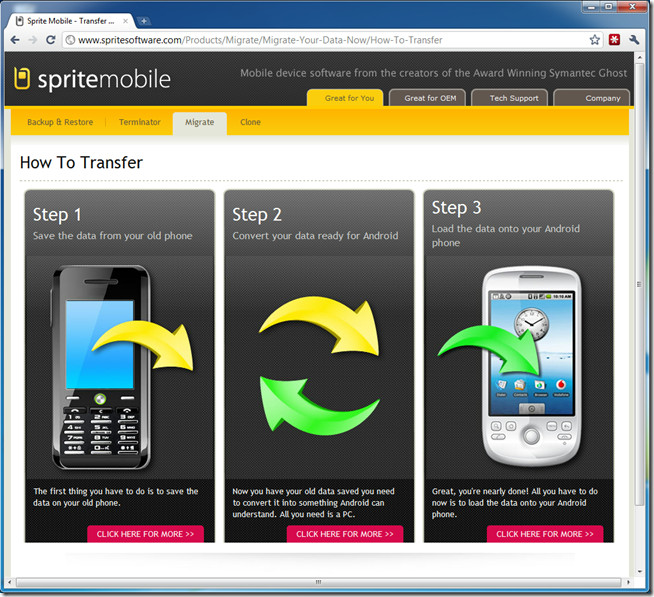
Para empezar, ve aquí (enlace inactivo): es una solución de tres pasos y los guiaremos a través de cada uno de ellos.
Paso 1: guardar datos del teléfono antiguo
los primer paso (enlace inactivo) implica la preparación de datos sobre su antiguoTeléfono para la migración. Haga clic en el enlace del paso 1 y elija el dispositivo que posee actualmente. En las páginas "Comenzar", puede encontrar una lista de todos los dispositivos compatibles actualmente. Deberá descargar un software de cliente para su plataforma que compilará todos sus datos para la migración y preparará un archivo que Sprite Migrate pueda reconocer. La página individual de cada plataforma contiene más información y enlaces de descarga. Para una máxima facilidad de uso, es mejor navegar a las URL directamente en su dispositivo móvil.
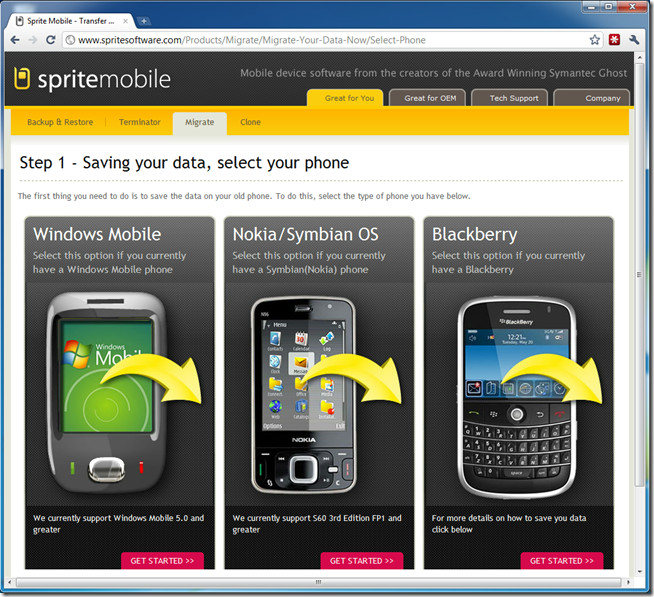
Una vez que los datos de su teléfono anterior estén preparados y se haya generado el archivo de migración, proceda a Paso 2 (enlace muerto).
Paso 2: convertir datos para la migración
Desde Symbian, Windows Mobile y Blackberry todosusa diferentes enfoques para manejar los datos del usuario, Android no puede leerlos tal como están. Por lo tanto, el segundo paso consiste en convertir los datos a un formato que el sistema operativo Android pueda reconocer. Para ello, deberá descargar la aplicación para PC (solo Windows).
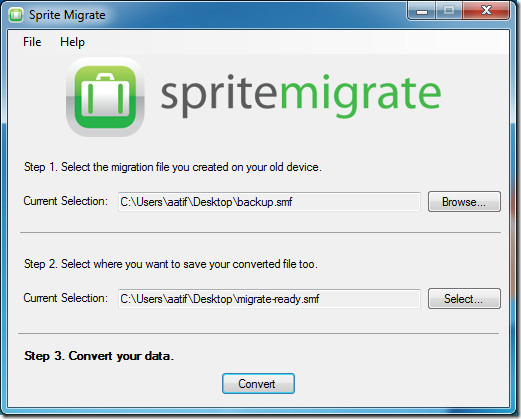
En la PC complementaria, proporcione la ruta de entrada para su archivo de migración de respaldo y seleccione y ubique la ubicación. Presiona "Convertir" para comenzar el proceso.
Paso 3: carga de datos en el teléfono Android
Finalmente, necesita cargar datos en su Androidteléfono. Transfiera el archivo de salida a la raíz de la tarjeta SD o al almacenamiento interno de su Android y descargue la aplicación "Sprite Migrate" de Android Market (puede buscarla por su nombre, es gratis). Es imprescindible que guarde el archivo migrate-ready.smf directamente en la tarjeta de almacenamiento o en la memoria del teléfono, y no dentro de una carpeta.
Ahora, inicie la aplicación Sprite Migrate entu dispositivo Android Toque "migrar" y la primera pestaña le pedirá que elija el archivo de migración. Seleccione el archivo apropiado; en la siguiente pestaña, puede seleccionar los datos que desea copiar. Actualmente, Sprite Migrate solo admite contactos, registros de llamadas, SMS y marcadores, pero los desarrolladores prometen más soporte de contenido en el futuro.
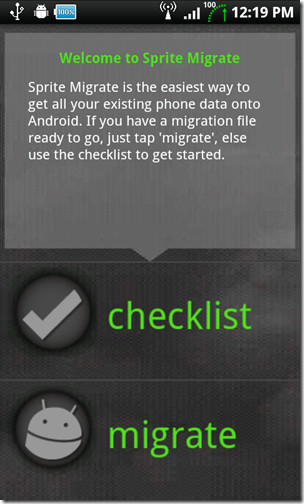
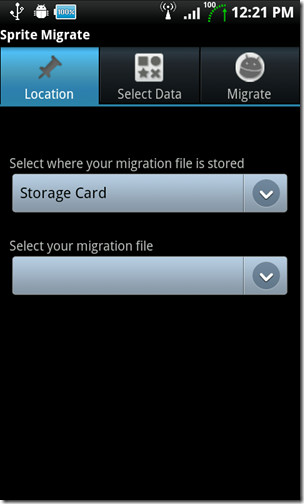
En la tercera pestaña. presione el botón Migrar para comenzar a copiar datos. ¡Es un proceso bastante rápido y una vez que la aplicación termina de funcionar, listo, todos sus datos de su teléfono antiguo están listos para ser usados con su nuevo y maravilloso juguete de Android!
Recuerde que este proceso sobrescribirá los datos existentes en las categorías seleccionadas en su dispositivo Android, así que asegúrese de hacer una copia de seguridad primero si hay algo que valga la pena guardar.
Consejo extra: Si realmente desea no sincronizar sus contactos con Gmail / Google, asegúrese de desactivar la sincronización de contactos en la configuración de la cuenta de Google de su teléfono.
Visite el sitio web de Sprite Migrate (Ya no está disponible)









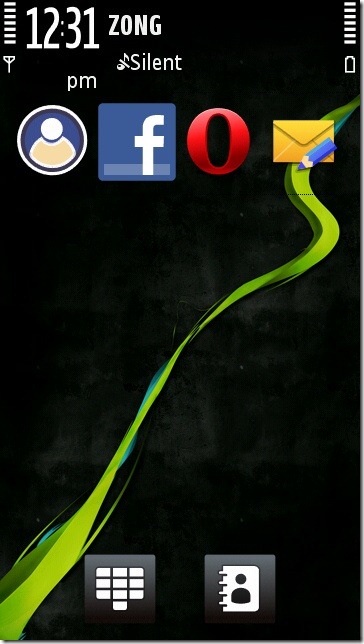



Comentarios